キーワードから探す
ピックアップキーワード:
インボイス
請求書
掲載広告
グループ管理
提携促進バナー
差し替え広告の設定方法を教えてください。
差し替え広告とは、登録中の広告を削除し、代わりに別の広告へ差し替える機能です。イメージ広告のみ、差し替え広告の設定が可能です。
差し替え広告を設定すると、[掲載広告]画面の「予約」列に時計アイコンが表示されます。
管理画面上における「削除日」とは、「バリューコマースのシステムから広告を削除する日」を意味します。
削除日を設定した場合、必ず差し替え広告を設定する必要があります。
削除した広告は、復活させることはできません。
提携促進バナーに設定している300x250サイズのイメージ広告を差し替えた場合、提携促進バナーも更新されます。
差し替え広告の注意点
- 「差し替え広告」を設定することは、設定済みイメージ広告の「画像変更」とは異なります。
- 削除日および差し替え広告は、広告サイズごとの設定になります。広告ごとの設定はできません。異なるサイズで複数の広告を差し替えたい場合には、広告サイズごとに削除日と差し替え広告を設定してください。
削除日を指定し、差し替え広告を設定する
[イメージ広告編集]画面を開きます。
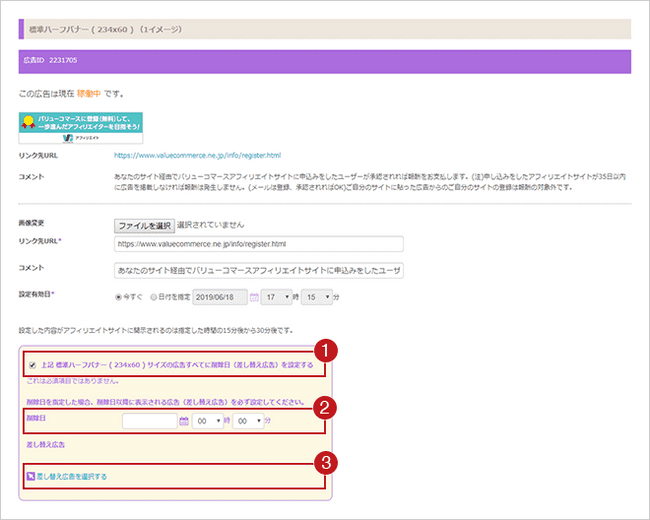
チェックボックス
「上記 バナー名(幅×高さ)サイズの広告すべてに削除日(差し替え広告)を設定する」のチェックボックスをチェックします。
削除日
削除したい日時を指定します。
差し替え広告を選択する
「差し替え広告を選択する」をクリックした画面で、差し替えたい広告を選択し、「選択」ボタンをクリックします。
差し替え広告を設定すると、下記のように画面が更新されます。
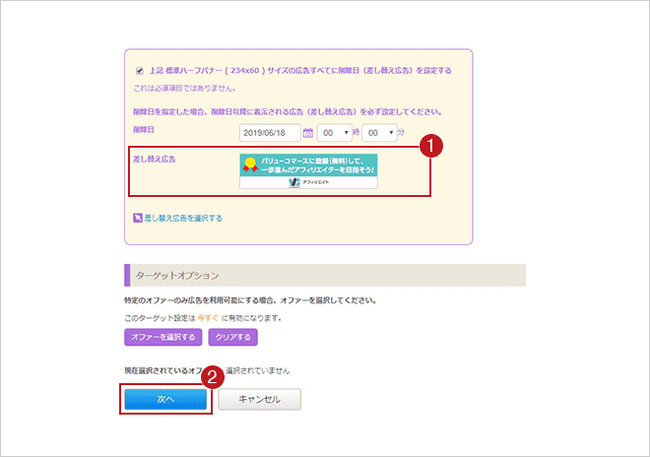
差し替え広告
「差し替え広告」の箇所に、イメージ画像が表示されます。
次へ
問題なければ「次へ」ボタンをクリックし、遷移したページで「保存する」ボタンをクリックして完了です。
削除日が設定されている広告を編集する
削除日(差し替え広告)が設定されている広告の場合、[イメージ広告編集]画面を開くとアラートが表示されます。
下記3つの選択肢のうちいずれか1つを選び、画面下にある「次へ」をクリックします。
-
このまま編集を続ける。(設定済みの削除日は保たれます)
- 設定済みの削除日と差し替え広告が保たれます。
-
設定済みの削除日のみをキャンセルし編集を続ける。
- 設定されていた削除日と差し替え広告がキャンセルされます。
-
新しく削除日および差し替え広告を設定し直す。
- 設定されていた削除日と差し替え広告はキャンセルされ、新しく設定し直します。
3つ目の選択肢をチェックした時のみ、削除日と差し替え広告を設定する項目が表示されます。あらためて、削除日と差し替え広告を設定してください。
削除日が設定されている複数の広告を一括編集する
複数の広告を選択して編集した際、削除日(差し替え広告)が設定されている広告と、設定されていない広告が混在する場合があります。
下記3つの選択肢のうちいずれか1つを選び、画面下にある「次へ」をクリックします。
-
このまま編集を続ける。(設定済みの削除日は保たれます)
- 削除日が指定されている広告:そのまま設定済みの削除日および差し替え広告が保たれます。
- 削除日が未指定の広告:削除日を指定することはできません。指定する際は、いったん編集作業をキャンセルし、削除日を指定したい広告のみを選択して再度編集を行ってください。
-
設定済みの削除日のみをキャンセルし編集を続ける。
- 削除日が指定されている広告:設定されていた削除日および差し替え広告がキャンセルされます。
- 削除日が未指定の広告:削除日を指定することはできません。指定する際は、いったん編集作業をキャンセルし、削除日を指定したい広告のみを選択して再度編集を行ってください。
-
新しく削除日および差し替え広告を設定し直す。
- 削除日が指定されている広告:設定されていた削除日および差し替え広告はキャンセルされ、新しく設定し直します。
- 削除日が未指定の広告:削除日および差し替え広告を設定できます。
3つ目の選択肢をチェックした時のみ、削除日と差し替え広告を設定する項目が表示されます。あらためて、削除日と差し替え広告を設定してください。
差し替え広告設定のルール
- 差し替え広告は、すでにバリューコマースのシステムに登録済の広告の中から抽出され、リストで表示されます。
- 差し替え広告は、削除する広告と同じサイズ、かつ同じプログラムに登録されている必要があります。
- 差し替え広告は、あらかじめ「すべてのオファーで広告を利用可能にする」に設定されている広告に限ります。「特定のオファーのみ広告を利用可能にする」に設定されている広告は、差し替え広告として設定することはできません。
- 差し替え広告は、元の広告の削除日以降にアクティブである広告に限ります。
